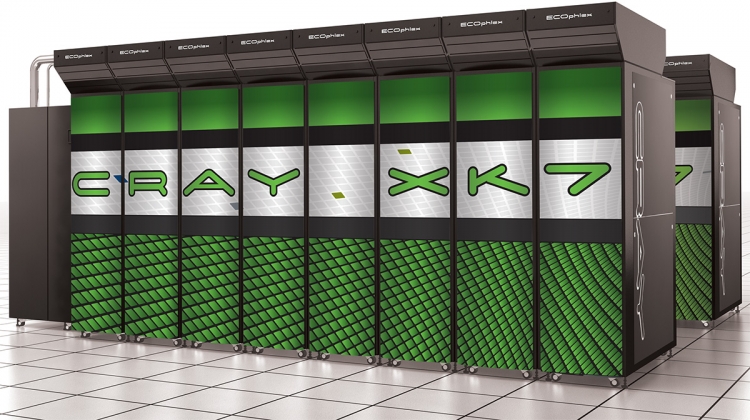Современная клавиатура – вводим информацию на полную! Клавиатура для компьютера фото
Назначение клавиш клавиатуры
Мы с вами уже неплохо освоили работу с мышкой. Пришла пора поближе познакомиться с клавиатурой. Возможно, обилие клавиш слегка пугает начинающего пользователя, ведь кроме знакомых клавиш с цифрами и буквами на клавиатуре есть еще множество дополнительных клавиш. Но ничего в них нет страшного, и мы сейчас с ними разберемся.
Думаю, для вас не является секретом, что клавиатура в основном используется для ввода данных в компьютер. Но кроме этого клавиатуру применяют и для осуществления различных операций по управлению компьютером.
Сейчас мы с вами разберем самую обычную (классическую) клавиатуру и составим список наиболее важных для нас клавиш. Я сказал «самую обычную» потому, что в продаже вы можете найти клавиатуры, которые имеют дополнительные клавиши, выполняющие вспомогательные функции. Производители клавиатур постоянно придумывают новые конструкции, порой имеющие очень причудливый вид (рис.79).
 |
| Рис. 79. Клавиатура Microsoft Natural Ergonomic |
Обычную клавиатуру можно условно разделить на несколько областей (рис.80).
 |
| Рис. 80. Клавиатура |
Давайте подробно рассмотрим все эти области и выделим те клавиши, которые нам понадобятся при ежедневной работе на компьютере.
В самой верхней области клавиатуры находятся клавиши, которые не используются для ввода данных в компьютер. Эти клавиши выполняют вспомогательные действия, которые приведены в таблице ниже.
 |
Под областью функциональных клавиш находится область символьных клавиш, в которой размещаются клавиши для ввода цифр, букв и других символов. На многих клавишах изображено по два или три символа. На буквенных клавишах изображены русские и латинские буквы и при переключении языка ввода на английский язык, будут вводиться латинские буквы, а при переключении на русскую раскладку клавиатуры — русские буквы.
 |
| Рис. 81. Клавиша |
В этой области есть клавиши, которые называют клавишами модификаторами (клавиши Ctrl, Alt и Shift). Эти клавиши получили такое название за то, что они позволяют изменять значения символьных клавиш. Например, если на клавише изображено три символа (рис.81), то один из них вводится при простом нажатии клавиши (это символ «3»), второй – при одновременном нажатии символьной клавиши и клавиши Shift (это символ «№», при условии, что выбрана русская раскладка клавиатуры), третий символ – при переключении раскладки клавиатуры на другой язык и одновременном нажатии символьной клавиши с клавишей Shift (это символ «#», если выбрана английская раскладка клавиатуры).
 |
Мы еще не рассматривали ввод текста, но думаю, что следует ввести понятие текстового курсора, так как следующая группа клавиш связана именно с ним. Текстовым курсором называется мигающая вертикальная или горизонтальная черточка, которая указывает на экране местоположение вновь вводимого с клавиатуры символа. Наверняка вы видели его, если запускали какую-нибудь программу для ввода текста.
Итак, клавиши управления текстовым курсором:
 |
Чуть повыше клавиш управления курсором обычно размещаются дополнительные клавиши, которые также имеют отношение к управлению курсором. Действия, выполняемые этими клавишами сложно описать без приведения практических примеров. Поэтому в таблице ниже я привожу краткое описание этих клавиш, и вы можете пользоваться данной таблицей в дальнейшем как справочником. Вернитесь к ней, когда мы будем изучать работу в текстовых редакторах.
 |
Как я уже упоминал ранее, в правой части клавиатуры находится дополнительная клавиатура, на которой расположены цифровые клавиши и клавиши математических действий, а так же дополнительная клавиша Enter. Дополнительная клавиатура включается клавишей NumLock. При отключенном режиме NumLock дополнительную клавиатуру можно использовать для управления курсором — на цифровых клавишах есть дополнительные надписи, указывающие на функциональность клавиши.
На многих (но не на всех) клавиатурах есть область, в которой находятся индикаторы режимов (рис.80). Эти индикаторы загораются при нажатии соответствующей клавиши:
 |
pc-azbuka.ru
8 самых необычных клавиатур для компьютера
Сегодняшние технологии зашли очень далеко — совершенствуются не только персональные компьютеры, но даже клавиатура. Казалось бы, что еще можно придумать? Но изобретатели все же находят, чем удивить пользователей ПК.
Перед вами список из 8 самых необычных клавиатур.
Беспроводная гибкая компактная клавиатура
Эту клавиатуру из латекса можно свернуть в трубочку и положить в карман. И даже, если на нее прольется жидкость или она запылится, ей это совершенно не страшно, так как она пыле- и водонепроницаема. Выпускают эту модель клавиатуры под разными брендами.

Клавиатура на запьястье
Эту клавиатуру крепят на запястье с помощью ремешков. Только набирать текст придется одной рукой!

Клавиатура-органайзер
Клавиатура MyKeyo — обычная клавиатура, но со съемной верхней частью. Внутри нее есть отделение, в котором можно хранить мелкие предметы.

Комфортная клавиатура
Эта модель вышла под целой серией. Клавиатура очень эргономична и комфортна — ее можно менять под разным углом, в зависимости от положения запястий и рук. Благодаря этому снижается напряжение мышц.

Комбинированная клавиатура
Комбинированная клавиатура, разделенная на две части — два в одном. Разработчики решили встроить в правую часть клавиатуру и мышь, а левая часть стационарная.

Клавиатура от Артемия Лебедева
Эта модель клавиатуры — эксклюзивная разработка студии Артемия Лебедева. В нее встроены органические светодиоды для программируемых клавиш. В этой клавиатуре каждая из клавиш — отдельный дисплей, который отображает именно то, чем она управляет в тот или иной момент.

Алюминиевая беспроводная клавиатура от Apple
Эта креативная и совершенно необычная клавиатура сделана из алюминия. У нее обтекаемый и ультратонкий дизайн с чувствительными клавишами. Кроме этого, к ней можно подключить Bluetooth. Кстати, существует модель такой клавиатуры и с проводом.

Виртуальная лазерная клавиатура
Еще одна совершенно необычная клавиатура. Это, скорее, лазерный излучатель, благодаря которому создается световая матрица клавиатуры. Затем он определяет последовательность букв и цифр, которые вводятся.
owro.ru
описание, виды и устройство клавиатуры
Клавиатура – это устройство для ввода данных в компьютер: букв, цифр и знаков. Также используется для управления системой, то есть является аналогом компьютерной мыши. По типу соединения она бывает проводной и беспроводной.
Проводная соединяется с компьютером через USB-порт или разъем PS/2.


Беспроводная может подсоединяться посредством радиопередатчика (USB-приемника) или bluetooth. Радиус действия обычно около 10 метров.

Поскольку у беспроводных устройств стационарное питание отсутствует, их требуется подзаряжать отдельно. Для этого в саму клавиатуру может быть встроен специальный аккумулятор, который нужно время от времени заряжать. Или же она может работать на батарейках.
Расположение клавиш
Расположение кнопок подчиняется одной и той же общепринятой схеме. Двенадцать функциональных клавиш от F1 до F12 (находятся в верхнем ряду). Под ними - алфавитно-цифровые клавиши. Справа – кнопки управления курсором.
Крайняя правая часть – это так называемая цифровая панель. Она дублирует алфавитно-цифровой блок (точнее, только цифры и арифметические знаки). Включается с помощью кнопки Num Lock.

На многих клавиатурах помимо этого стандартного набора, есть еще и дополнительные кнопки другой формы и размера (иногда – другого цвета). Их задача – упростить управление некоторыми функциями компьютера.
Так, среди прочих, могут быть кнопки, регулирующие громкость, запускающие некоторые программы (браузер, Word, Excel), клавиши для управления проигрывателем (пауза, перемотка).
Устройство клавиатур
Мембранные. Самый популярный и самый недорогой вид. Внутри каждой клавиши находится специальная мембрана. При нажатии она продавливается и замыкает контакт. Срок службы каждой клавиши около 5 млн. нажатий.

Ножничные. Такие клавиатуры устанавливаются во все ноутбуки. Принцип работы клавиш похож на ножницы – от того и такое название. Нажатие мягкое и четкое, что очень удобно при печати. Но стоит она дороже. Срок службы около 10 млн. нажатий.

Механические. Лучший, но и самый дорогой вид. Под каждой клавишей находится выключатель с металлической пружиной и металлическими контактами. Благодаря ему кнопка срабатывает еще до того, как опущена до конца. Пользоваться такой клавиатурой легко и приятно – совсем другие тактильные ощущения. Но звук при нажатии клавиш громче. Срок службы около 50 млн. нажатий.

Клавиши у них бывают разных типов в зависимости от потребностей: игровые, для работы с текстом, универсальные и всякие другие.
Полумеханические. Что-то среднее между мембранными и механическими. Фактически это те же мембранные, но с увеличенным сроком эксплуатации.
Конструкция
Классическая клавиатура выглядит просто и незатейливо – пластиковая прямоугольная штука. Бывает разных цветов, но лучше выбирать стандартный: белый, черный или металлик (серый).
Но сейчас в продаже можно встретить и другие виды, например, резиновые клавиатуры. Выглядят они интересно, но на деле весьма неудобны – клавиши слишком тугие.

Бывают еще всякие дизайнерские варианты: деревянные и даже стеклянные. А есть и вообще «виртуальные», где клавиши просто рисуются лазером.
Кстати, они очень неудобны в работе: даже на идеально ровной поверхности устройство постоянно «глючит».

Но вот из действительно полезных я бы выделил два вида: эргономические и игровые.
Эргономические. Имеют нестандартную изогнутую форму, а некоторые модели даже состоят из двух отдельных частей (что, кстати, хуже). Таким образом, клавиатура повторяет естественное положение рук и помогает избежать туннельного синдрома.

Такое устройство просто необходимо тем, кто печатает много текста вслепую (всеми пальцами, не глядя на клавиши).
Игровые. Имеют более удобное для геймеров расположение клавиш. Плюс обычно в них есть подсветка и дополнительные клавиши.

На что еще обратить внимание при выборе
Предназначение. Несмотря на то, что клавиатура штука универсальная, сейчас в продаже есть и специальные - для ноутбуков, телевизоров и медиаплееров. Собственно, от классических они мало чем отличаются, но все же более удобны для этих устройств.
Тип печати на клавишах. Это то, как нанесены буквы и цифры на кнопки. Чаще всего используется два вида нанесения: обычная печать (90%) , лазерное выжигание.
При обычной печати буквы как будто бы находятся на наклейках.

При лазерной – каждый символ выжжен. Они долго не стираются, но надпись видна хуже.

Вообще с клавишами сейчас проблем нет – почти в любом компьютерном магазине можно найти для них специальные наклейки. А те, кому такой вариант не подходит, могут заказать гравировку - такая услуга тоже сейчас оказывается и стоит не так уж дорого. Особенно это актуально для ноутбуков, купленных заграницей (на них нет русских букв).
Защита от воды. Такая защита бывает только у мембранных клавиатур, да и то не у всех. Есть она или нет можно узнать из описания конкретной модели.
Подсветка. Актуально для игровых клавиатур. Она есть практически в каждой из них.
Цена вопроса
Цена стандартной «хвостатой» клавиатуры начинается от 3$, беспроводной - от 10$. Ножничные стоят дороже (от 15$), а механические сложно найти дешевле 25-и долларов. Эргономические стоят еще дороже.
Как чистить клавиатуру
Неплохо было бы делать это хотя бы раз в пару месяцев. Ведь мало того, что мы обычно не моем руки перед работой за компьютером, так еще и через щели между клавишами попадает разная грязь да пыль.
Чистить ее несложно:
1. Выдуть грязь пылесосом (на режиме выдува). Можно это сделать и феном, но только холодным воздухом. Если нет ни того, ни другого, просто переверните и потрясите клавиатуру.
2. Сами клавиши протереть сверху тряпочкой, немного смоченной спиртосодержащим раствором (можно купить в аптеке). Только не перестарайтесь: спиртом можно случайно стереть надписи на кнопках.
www.neumeka.ru
Современная клавиатура – вводим информацию на полную!
«Клавиатура – это основное устройство ввода информации от пользователя к компьютеру» – такое определение вы с легкостью сможете найти в любом учебнике по информатике.
С ним, конечно, можно и согласиться, однако фирмы-производители данного девайса сделали все возможное и невозможное, чтобы выйти за пределы лаконичности этого утверждения.
Что же представляет собой современная клавиатура и каковы ее возможности?
Итак, обо всем по порядку.
Виды клавиатур: от простого к сложному
Самое главное в клавиатуре – это, конечно же, кнопки. По принципу их работы все клавиатуры можно разделить на несколько видов:
- Мембранные. Исходя из названия, даем определение – гибкая, упругая мембрана продавливается при нажатии и замыкает контакты на печатной плате. Наиболее бюджетный вариант из всех ныне представленных. Вполне естественно, что за малую цену нам предлагается наименьший ресурс нажатий (до 5 млн.) и недолговечность (мембрана теряет эластичность и кнопки «западают»).
 Устройство мембранной клавиатуры
Устройство мембранной клавиатуры- Полумеханические. За возврат кнопки у этого вида клавиатур отвечает резиновый купол, но контакты умышленно сделаны металлическими – такой шаг позволил разработчикам увеличить ресурс нажатий кнопок вдвое по сравнению с мембранными клавиатурами, то есть, он достиг 10 млн. нажатий. Конечно же, ресурс вашего кошелька также должен быть увеличен соответственно.
- Механические. В них возвратом кнопки в исходное положение занимается металлическая пружина. Что касается ресурса, то старая добрая механика оставляет все новшества далеко позади – такая клавиатура способна выдержать до 50 млн. нажатий! Однако меркантильность при покупке механической клавиатуры будет лишним чувством – это самый дорогой сегмент данных устройств.
Дизайнерские штучки в клавиатурах
Дизайнеры не желают знать покоя и прилагают все усилия, чтобы внедрить плоды своего творчества в процесс производства клавиатур. Собственно говоря, их труды даром не пропали – мы можем смело отнести отдельные экземпляры клавиатур к категории «изюминок» интерьера, но, кроме того, в описание клавиатур ввелось понятие «эргономика». И если с привлекательностью внешнего вида устройства или же выбором соответствующего размера все относительно понятно, то история появления эргономичных клавиатур требует небольших пояснений.
 Компактное решение от Trust
Компактное решение от TrustВсе дело в том, что многие трудолюбивые офисные работники, ежедневно и подолгу вводящие информацию при помощи клавиатуры от себя к компьютеру, стали жаловаться на жгучую либо тянущую боль в запястьях. Новой болезни быстро придумали название (Carpal Tunnel Syndrome или же Синдром запястного канала), а в ее возникновении обвинили несовершенную форму клавиатуры. С тех пор дизайнеры и ощутили несомненную важность собственного бытия, представив миру множество моделей клавиатур, формой своей обеспечивающих, прежде всего, удобное расположение кистей при наборе.
 Эргономичная клавиатура от Microsoft
Эргономичная клавиатура от MicrosoftКак правило, в эргономичной клавиатуре кнопки делятся на два блока, которые расположены под углом друг к другу. При этом есть модели, как с фиксированным расположением этих блоков, так и с возможностью изменять угол вплоть до разделения клавиатуры на две отдельных части.
Клавиатура и компьютер – способы подключения
По способу коммуникации с компьютером клавиатуры делятся на проводные и беспроводные.
Проводные клавиатуры, в свою очередь, имеют два интерфейса подключения – PS/2 и USB. Разъем PS/2 обеспечивает «прямое» подключение девайса к персональному компьютеру, однако разъем USB более универсален – такую клавиатуру можно подключить и к ноутбукам, которые не оборудуются интерфейсом PS/2, помимо того, USB-разъем поддерживает больше функций, которые будут упомянуты ниже.
Тем, кто считает, что провода отошли в прошлое, производители предложили беспроводное подключение клавиатуры к компьютеру – либо на радиочастотах, либо при помощи технологии Bluetooth. Разница между ними заключается в радиусе действия (до 10 м при Bluetooth и до нескольких десятков метров на радиочастоте), а также в универсальности – если клавиатуры разных моделей на радиочастоте должны использоваться исключительно с родными приемниками, то Bluetooth гораздо более лоялен к разнообразию.
Если же говорить о преимуществах проводного и беспроводного подключения клавиатуры друг перед другом, то юзер все равно останется заложником ситуации – провода ограничивают свободу, а беспроводный интерфейс будет требовать автономного питания – либо зарядки аккумуляторов, либо замены батареек. Но, все же элементы питания не отказывают мгновенно – о необходимости их замены подскажут периодически возникающие «глюки» клавиатуры.
Функциональные возможности клавиатур
Мы не будем касаться здесь основных функций клавиатуры – без кнопок «пробел» и «ввод» существование девайса попросту невозможно, а упомянем по большей части дополнительные возможности, которые, тем не менее, способны значительно скрасить часы работы за компьютером.
- Дополнительные клавиши. Разработчики постоянно усовершенствуют свои детища – так у клавиатур появляются дополнительные кнопки. Назначения их самые разнообразные – управление питанием компьютера и браузером, полный контроль над проигрывателями медиафайлов и многие другие. Есть также клавиатуры с программируемыми кнопками, функционал которых вы задаете сами.
- USB- разветвители. Данное дополнение довольно удобно – не наклоняясь к системному блоку, вы можете подключить флеш-накопитель прямо к клавиатуре.
 Клавиатура с USB портом
Клавиатура с USB портом- Дополнительные разъемы. Наличие разъемов для наушников или микрофона также упростит процесс обращения с устройствами.
- Подсветка клавиш. Очень полезная функция, особенно для тех, кто вынужден работать при выключенном освещении. Есть модели клавиатур, в которых цвет подсветки вы можете выбрать по своему усмотрению.
 Клавиатура с подсветкой
Клавиатура с подсветкой- Встроенная сенсорная панель. Наличие тачпада на клавиатуре может избавить вас от необходимости краткосрочного обращения к мыши и тем самым экономить время.
 Клавиатура с тачпадом
Клавиатура с тачпадом- ЖК-дисплей. Устройство ввода информации начало осваивать методы ее вывода. Разработчики посчитали, что будет очень удобным прочесть сообщение ICQ (наименование проигрываемой песни, состояние боекомплекта в игре) не на мониторе, а на дисплее клавиатуры. Кто знает, возможно, они и правы.
 Девайс с ЖК-экраном
Девайс с ЖК-экраномКакая клавиатура, и для каких целей?
Грубо говоря, функционалом клавиатуры и определяется область ее наилучшего применения.
Эргономичная клавиатура идеально подойдет тем, для кого компьютер ассоциируется с набором текста. Удобное расположение кнопок снизит утомляемость от работы и, как упоминалось выше, избавит от некоторых неприятных болезней.
Мультимедийные клавиатуры, поддерживающие соответствующие функции управления проигрывателем, однозначно будут удобны при обращении с медиафайлами.
 Полный мультимедийный пакет
Полный мультимедийный пакетГеймерские клавиатуры. Такие клавиатуры отличаются наличием программируемых кнопок, которые дублируют целые серии отдельных нажатий, что очень удобно при игровом процессе, а также выделением (местом расположения или цветом) тех кнопок, которые наиболее востребованы в играх.
 Рабочий инструмент геймера
Рабочий инструмент геймераИзвестные бренды в «мире клавиатур»
Среди фирм-производителей клавиатур есть свои авторитеты и узконаправленные специалисты. Наиболее распространенными являются всем известные Logitech, Genius, A4tech, Trust, Lenovo, Microsoft. Они производят клавиатуры для широкого круга потребителей – от бюджетных вариантов для рядового пользователя до впечатляющих геймерских моделей, имеющих значительно расширенные возможности.
Также есть производители, специализирующиеся на геймерских модификациях или же эргономических моделях клавиатур – например, американская фирма Kinesis.
Клавиатуры, которые «наделали шума»
Для того, чтобы закрепить предположение о безграничности человеческой фантазии, предлагаем вашему вниманию фото необычных моделей клавиатур.
 Kinesis – самые эргономичные решения
Kinesis – самые эргономичные решения Подарок для блондинки
Подарок для блондинки Водонепроницаемая клавиатура от Logitech
Водонепроницаемая клавиатура от Logitech Гнущаяся клавиатура
Гнущаяся клавиатураЕсли начинающий юзер при выборе клавиатуры ограничится заявлением «дайте мне вон ту белую с красными буквами», то искушенный пользователь может выдать запрос о «механической клавиатуре с ходом клавиш 2 мм, усилием нажатия 45 г, мультимедийным функционалом и наличием двух десятков программируемых кнопок».
Парадокс, но выбор, который легок для новичка, может представлять определенную сложность для профессионала – все зависит от степени информированности человека в данной области. Тем не менее, мы все же надеемся, что наша статья сделает ваш выбор легче и лучше!
По материалам сайта http://www.foxtrot.com.ua/
technoguide.com.ua
Клавиатура обои, клавиатура картинки, клавиатура фото
-
 8.7 1280x720 73799 клавиатура, робот, чб
8.7 1280x720 73799 клавиатура, робот, чб -
 6.9 1280x720 16303 клавиатура, ноутбук, макросъемка
6.9 1280x720 16303 клавиатура, ноутбук, макросъемка -
 6.7 1280x720 32372 клавиатура, apple, яблоко
6.7 1280x720 32372 клавиатура, apple, яблоко -
 6.5 1280x720 31024 клавиатура, кнопки, apple
6.5 1280x720 31024 клавиатура, кнопки, apple -
 6.3 1280x720 12666 клавиатура, ноутбук, подсветка
6.3 1280x720 12666 клавиатура, ноутбук, подсветка -
 6.0 1280x720 18403 клавиатура, кнопка, чб
6.0 1280x720 18403 клавиатура, кнопка, чб -
 5.9 1280x720 21368 клавиатура, игры, наушники
5.9 1280x720 21368 клавиатура, игры, наушники -
 5.7 1280x720 13055 клавиатура, текст, apple keyboard
5.7 1280x720 13055 клавиатура, текст, apple keyboard -
 5.7 1280x720 10092 клавиатура, компьютерная мышь, logilink
5.7 1280x720 10092 клавиатура, компьютерная мышь, logilink -
 5.5 1280x720 13474 клавиатура, черный, синий
5.5 1280x720 13474 клавиатура, черный, синий -
 5.4 1280x720 14910 клавиатура, мышь, белый фон
5.4 1280x720 14910 клавиатура, мышь, белый фон -
 5.3 1280x720 10133 клавиатура, кнопки, буквы
5.3 1280x720 10133 клавиатура, кнопки, буквы -
 5.3 1280x720 12249 клавиатура, чб, подсветка
5.3 1280x720 12249 клавиатура, чб, подсветка -
 5.3 1280x720 16291 клавиатура, синий, черный
5.3 1280x720 16291 клавиатура, синий, черный -
 5.2 1280x720 20275 клавиатура, пальцы, руки
5.2 1280x720 20275 клавиатура, пальцы, руки
wallpaperscraft.ru